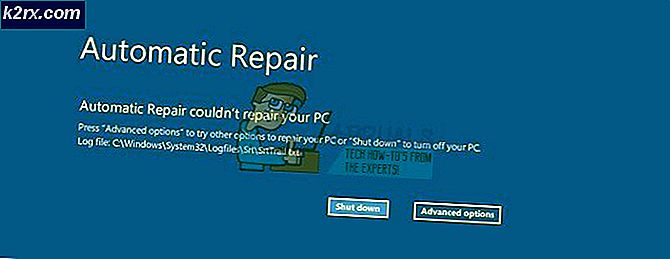Cách di chuyển Phiên bản Amazon EC2 sang Khu vực AWS khác
Tính linh hoạt và độ tin cậy của AWS IaaS có thể giúp chúng tôi thực hiện theo nhu cầu cá nhân hoặc doanh nghiệp của mình. Nếu bạn ở Hoa Kỳ, nhưng bạn đang điều hành doanh nghiệp của mình ở Châu Âu, mục tiêu chính của bạn là cung cấp dịch vụ tốt nhất cho khách hàng của mình mà không gặp bất kỳ vấn đề gì về độ trễ khi truy cập các tài nguyên của doanh nghiệp. Amazon có hơn 15 khu vực có thể được sử dụng để lưu trữ phiên bản Amazon EC2.
Phiên bản Amazon EC2 được lưu trữ ở một khu vực hoặc một khu vực sẵn có, có thể dễ dàng di chuyển sang khu vực khác hoặc khu vực khả dụng khác. Chúng tôi đã nói về việc chuyển phiên bản Amazon EC2 sang một khu vực khả dụng khác trong cùng một khu vực.
Để giải thích quy trình di chuyển phiên bản Amazon EC2 sang một khu vực khác, chúng tôi sẽ tạo một kịch bản thực tế. Hãy tưởng tượng chúng ta đang lưu trữ một ứng dụng webhop trong phiên bản Amazon EC2 ở US East (Ohio). Tất cả khách hàng của chúng tôi đều ở DACH (Đức, Áo và Thụy Sĩ) và họ đang gặp phải độ trễ cao khi truy cập vào trang web. Trải nghiệm tiêu cực này sẽ tự động phản ánh sự hài lòng của khách hàng. Để giải quyết thách thức này, chúng tôi sẽ chuyển phiên bản Amazon EC2 từ EU East (Ohio) sang châu Âu (Frankfurt).
- Đăng nhập vào Bảng điều khiển quản lý AWS
- Bấm vào Dịch vụ và sau đó nhấp vào EC2
- Bấm vào Phiên bản đang chạy
- Nhấp chuột phải trên phiên bản và sau đó nhấp vào Trạng thái phiên bản và sau đó Dừng lại
- Nhấp chuột phải trên phiên bản và sau đó nhấp vào Hình ảnh và sau đó Tạo hình ảnh
- Dưới Tạo hình ảnh điền vào các cài đặt sau và sau đó nhấp vào Tạo hình ảnh.
- Tên Hình ảnh - gõ tên của hình ảnh
- Mô tả hình ảnh - nhập mô tả nội dung và mục đích của hình ảnh.
- Không khởi động lại - Khi được bật, Amazon EC2 không tắt phiên bản trước khi tạo hình ảnh. Khi tùy chọn này được sử dụng, không thể đảm bảo tính toàn vẹn của hệ thống tệp trên hình ảnh đã tạo. Trong trường hợp của chúng tôi, nó đã bị vô hiệu hóa.
- Khối lượng phiên bản - xác định kích thước khối lượng và loại khối lượng. Trong trường hợp bạn muốn tạo một khối lượng bổ sung, hãy nhấp vào Thêm khối lượng mới. Chúng tôi sẽ giữ cài đặt mặc định.
- Bấm vào Xem hình ảnh đang chờ xử lý ami-xxxxxxxxxx Dưới Đã nhận được yêu cầu tạo hình ảnh.
- Hình ảnh AMI được tạo thành công như có thể được nhìn thấy trong Tình trạng: có sẵn.
- Nhấp chuột phải trên hình ảnh AMI và sau đó nhấp vào Sao chép AMI
- AMI ‘ami-0fdba46d625030531’ sẽ được sao chép sang AMI mới. Đặt cài đặt AMI mới bên dưới:
- Khu vực đích - chọn khu vực đích. Hiện có 16 khu vực AWS. Chúng tôi sẽ chuyển phiên bản Amazon EC2 từ miền Đông Hoa Kỳ (Ohio) sang châu Âu (Frankfurt).
- Tên - xác định tên của phiên bản Amazon EC2
- Sự miêu tả - nhập mô tả của AMI
- Mã hóa - mã hóa ảnh chụp nhanh EBS mục tiêu. Chúng tôi sẽ không làm điều đó.
Khi bạn định cấu hình cài đặt AMI, hãy nhấp vào Sao chép AMI.
- Thao tác sao chép AMI đã được bắt đầu. Lưu ý rằng bạn có thể phải làm mới màn hình AMI để xem AMI mới của mình. Có thể mất vài phút cho đến khi AMI mới được hiển thị. Nhấp vào Truy cập trang AMIs trong eu-central-1 để kiểm tra tiến trình của hoạt động sao chép.
- Trạng thái được hiển thị dưới Tình trạng: Đang chờ.
Sau một vài phút, hình ảnh AMI của chúng tôi đã có sẵn.
- Nhấp chuột phải vào hình ảnh AMI và sau đó nhấp vào Phóng
- Chọn một loại phiên bản và sau đó nhấp vào Tiếp theo: Định cấu hình chi tiết phiên bản. Trong trường hợp của chúng tôi, chúng tôi sẽ chọn t2.micro (ECU có thể thay đổi, 1 vCPU, 2,5 GHz, Dòng Intel Xeon, bộ nhớ 1 GiB, chỉ EBS)
- Định cấu hình chi tiết phiên bản dựa trên nhu cầu của bạn. Trong Subnet, vui lòng chọn mạng con thích hợp và khu vực khả dụng ở Châu Âu (Frankfurt). Ngoài ra, chúng tôi khuyên bạn nên bật bảo vệ chấm dứt sẽ bảo vệ các phiên bản không bị chấm dứt tình cờ. Sau khi bạn làm điều đó, hãy nhấp vào Đánh giá và khởi chạy.
- Xem lại cài đặt phiên bản và sau đó nhấp vào Phóng.
- Chọn một cặp khóa hiện có hoặc tạo một cặp khóa mới. Cặp khóa bao gồm khóa công khai mà AWS lưu trữ và tệp khóa riêng tư mà bạn lưu trữ. Cùng với nhau, chúng cho phép bạn kết nối với phiên bản của mình một cách an toàn. Nếu bạn nhấp vào Tạo một cặp khóa mới, bạn sẽ cần xác định tên cặp và Tải xuống cặp khóa sẽ được sử dụng để giải mã mật khẩu Windows. Bạn phải tải xuống tệp khóa cá nhân (tệp * .pem) trước khi có thể tiếp tục. Trong trường hợp của chúng tôi, chúng tôi sẽ tạo một cặp khóa mới.
- Nhấp chuột Khởi chạy phiên bản.
- Phiên bản của bạn hiện đang khởi chạy. Bấm vào Xem các lần ra mắt.
- Vui lòng đợi một vài phút cho đến khi phiên bản của bạn được khởi tạo thành công.
- Kết nối trên phiên bản Amazon EC2 của bạn và xác minh xem mọi thứ có hoạt động tốt hay không.